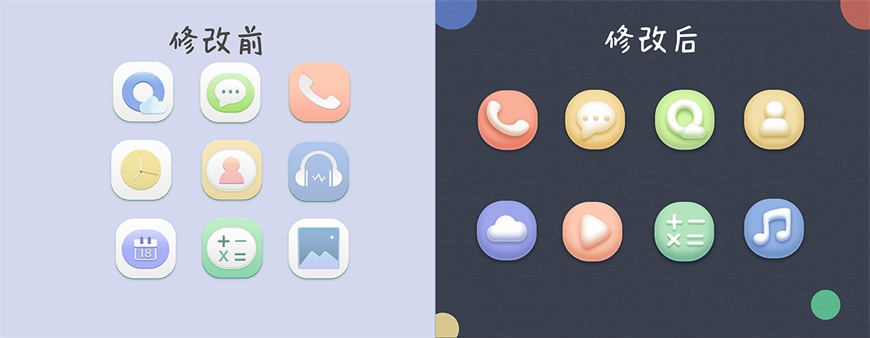十四、在背景图层上面新建一个组,在组里新建一个图层,用矩形选框工具拉出图27所示的矩形选区,加上图28所示的线性渐变。


十五、新建一个图层,用钢笔勾出下图所示的选区,加上同上的线性渐变。

十六、同上的方法制作一些纹理,如图30,31。


十七、在当前组的最下面新建一个图层,用钢笔勾出图32所示的选区,填充淡黄色:#D4CC8B,取消选区后给当前图层增加图层样式,选择斜面和浮雕,参数设置如图33,效果如图34。



十八、另一个按键的制作方法同上,效果如下图。

最后调整一下细节,再把整体锐化一下,完成最终效果。